Повышение контраста

Рис. 4.36. Выцветшая фотография
Будем считать, что искомое изображение загружено в программу.
1. Добавим новый корректирующий слой типа Curves. Напомним, что для этого можно воспользоваться командой главного меню Layer => New Adjustment Layer => Curves или создать его при помощи кнопки Create new fill or adjustment layer палитры Layers. На экран будет выведено диалоговое окно с прямой градационной кривой (рис. 4.37).
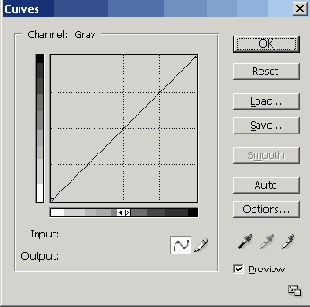
Рис. 4.37. Исходная форма градационной кривой
2. Переведем курсор на изображение. При этом он превратится в пипетку. Удерживая клавишу Ctrl, щелкнем по тому светлому фрагменту изображения, который должен стать еще светлее. Для нашего примера таковыми областями могут быть манжета, воротничок рубашки или белый лист бумаги. Их яркость немного отличается, поэтому и финальный результат может быть различным. Для определенности выберем нижнюю часть белого воротничка. На градационной кривой появится контрольная точка в области белых тонов.
3. Выберем такую темную область на фотографии, которую желательно сделать еще темнее. Для нашего примера этот выбор прост. Искомые области - это темные фрагменты телефонного аппарата или трубки, которые в оригинале были совершенно черными. Удерживая клавишу Ctrl, щелкнем по выбранной точке. В области темных тонов градационной кривой появится контрольная точка, расположенная неподалеку от начала координат.
4. Сдвинем светлую контрольную точку выше, а черную ниже исходной прямой. В результате будет выполнено осветление светлых фрагментов и затемнение темных, что приведет к существенному повышению контраста. Результирующая кривая показана на рис. 4.38. Она имеет характерную форму, напоминающую букву s латинского алфавита. В нашем примере это сходство отдаленное, но при значительных сдвигах светлой и темной точек s-образная форма кривой становится более заметной.
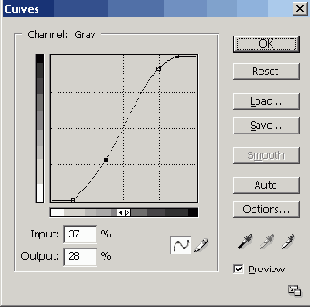
Рис. 4.38. S-образная градационная кривая
5. Закончим работу с диалоговым окном щелчком по кнопке ОК. На рис. 4.39 показано исправленное изображение.
Важно! В процессе изменения положения светлой и темной точек следует опираться на точные данные об уровнях яркости точек. Для этого надо держать раскрытой палитру Info. Самая распространенная ошибка при использовании команды Curves - это радикальное изменение выходных уровней контрольных точек. Это может привести к появлению областей, залитых сплошной черной краской, и потере деталей в области светлых тонов. Максимально возможное значение яркости, равное 255, могут иметь немногие оригиналы. Это, например, блики драгоценных камней, полированные или хромированные поверхности металлов и пр. Чрезмерное увеличение контраста - это также потенциально опасное решение. Градационные кривые не добавляют новых

Рис. 4.39. Фотография после повышения контраста
точек, они перераспределяют ту графическую информацию, которой располагает оригинал. Увеличение контраста одной части тонового диапазона может привести к деградации другой его части. Обеднение тонов часто приводит к эффекту пастеризации, когда появляются большие области, залитые одним цветом и срезкой заметной границей.
На заметку! Градационная кривая - это средство высокого потенциала; ее возможности избыточны для большей части задач тоновой коррекции. Обычно практикующие ретушеры отдают предпочтение инструменту Levels, более ограниченные возможности которого компенсируются простотой управления и предсказуемостью результатов. Область рационального применения инструмента Curves— это сложные задачи цветовой коррекции. Эта тема подробно освещается в следующей главе.